© oasisamuel/Shutterstock.com
Você sabia que o aplicativo iMessage do seu iPhone permite que você jogue além de enviar mensagens de texto? Embora muitas pessoas o usem para conversar com seus amigos, um recurso desconhecido deste aplicativo são os jogos do iMessage. Você pode até jogar enquanto envia mensagens de texto para alguém! Muito legal, não é?
Para jogar os jogos do iMessage, você precisa de uma conexão estável com a Internet e o jogo baixado no seu telefone. Se você estiver jogando com seu amigo, ele também deve ter o mesmo jogo instalado no iPhone.

O O bom é que baixar e jogar jogos do iMessage no seu iPhone não é ciência do foguete. Mas, você pode jogar jogos do iMessage no seu telefone Android? Sim, mas por meio de um aplicativo de terceiros. Este guia discutirá como jogar um jogo iMessage e tornar sua vida mais agradável.
Como jogar jogos do iMessage no iPhone: um guia passo a passo
Veja como você pode habilitar, baixar e jogar jogos do iMessage em um dispositivo iOS ou iPhone. Siga estas etapas simples!
Etapa 1: Ative o iMessage nas configurações
Primeiro, você deve garantir que o iMessage esteja ativado no dispositivo. Para isso, abra Configurações, role para baixo e selecione Mensagens. Na próxima tela, ative o botão ao lado de iMessage. Isso ativará o aplicativo em seu telefone.
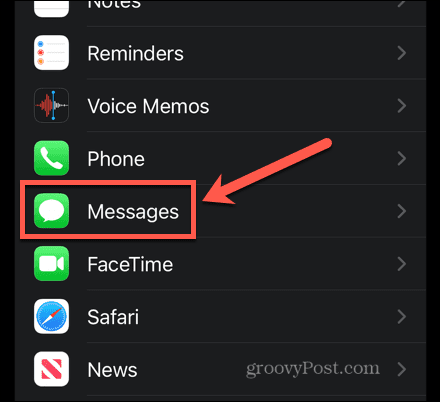 No menu Configurações, vá para Mensagens e alterne o ícone ao lado de iMessage para ligue-o (ficará verde quando ligado).
No menu Configurações, vá para Mensagens e alterne o ícone ao lado de iMessage para ligue-o (ficará verde quando ligado).
Etapa 2: Abra o Mensagens e crie uma nova mensagem
Agora, inicie o Mensagens no seu dispositivo iOS e inicie uma conversa com o amigo com quem você deseja jogar o jogo iMessage. Basta tocar na conversa ou na opção Nova mensagem no canto superior direito da tela. Insira as informações do amigo com quem você deseja jogar.
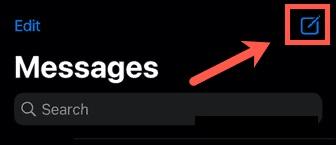 Abra o aplicativo Mensagens e toque no ícone Criar nova mensagem no canto superior direito.
Abra o aplicativo Mensagens e toque no ícone Criar nova mensagem no canto superior direito.
Etapa 3: toque no ícone da App Store
Quando a conversa abrir, localize o ícone da App Store nas opções disponíveis acima do teclado e toque nele. É de cor azul com um A branco.
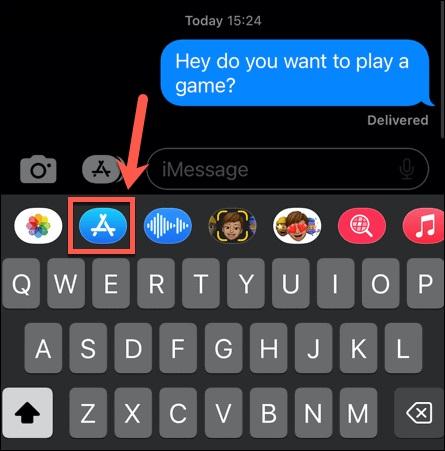 Toque em o ícone da App Store.
Toque em o ícone da App Store.
Etapa 4: encontre “Jogar jogos no iMessage”
Na página da loja da Apple, role para baixo até encontrar Jogar jogos no iMessage. Você pode tocar na barra de pesquisa ou tocar em Ver todos para ver uma lista de jogos. A opção See All estará presente ao lado de Top Free.
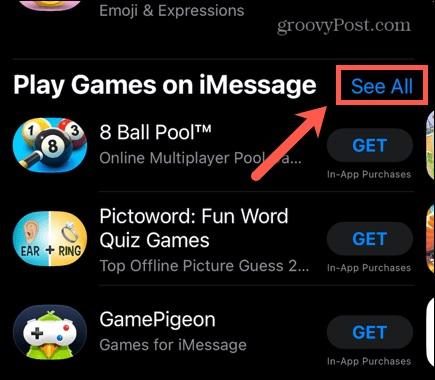 Encontre Play Games no iMessage e toque na barra de pesquisa e procure um jogo ou clique em Ver tudo.
Encontre Play Games no iMessage e toque na barra de pesquisa e procure um jogo ou clique em Ver tudo.
Etapa 5: Baixe um jogo
Em seguida, navegue pela lista e encontre o jogo que você achar interessante. Toque em Obter para baixar o jogo. No aplicativo iMessage, alguns jogos são gratuitos, enquanto outros exigem compras no aplicativo. Achamos que o melhor aplicativo de jogos do iMessage é o GamePenguin.
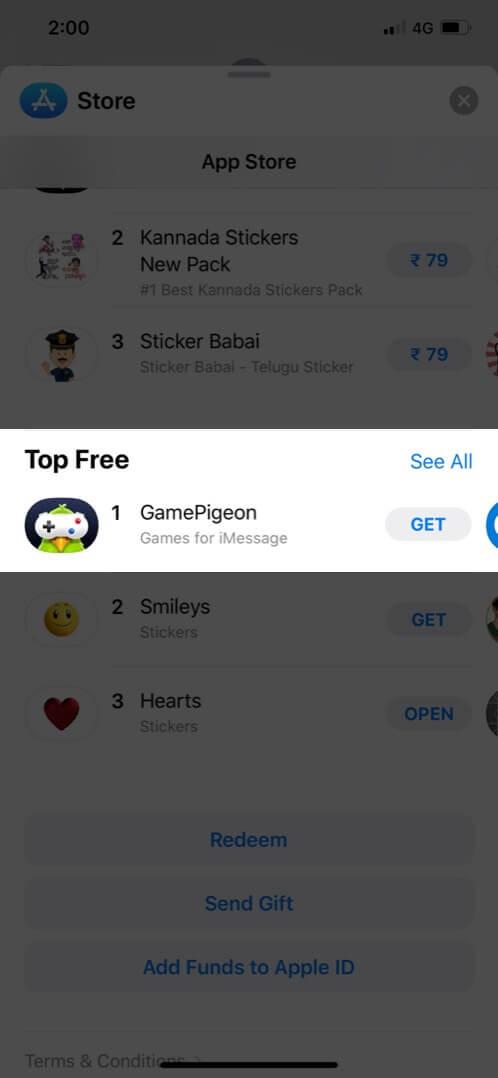 Encontre o aplicativo desejado (gostamos do GamePigeon!) e toque em Obter.
Encontre o aplicativo desejado (gostamos do GamePigeon!) e toque em Obter.
Passo 6: Encontre o jogo na barra de ferramentas
Após a instalação, o jogo estará disponível na barra de ferramentas na parte superior do teclado no iMessage. Deslize a barra do lado esquerdo para ver outros jogos instalados.
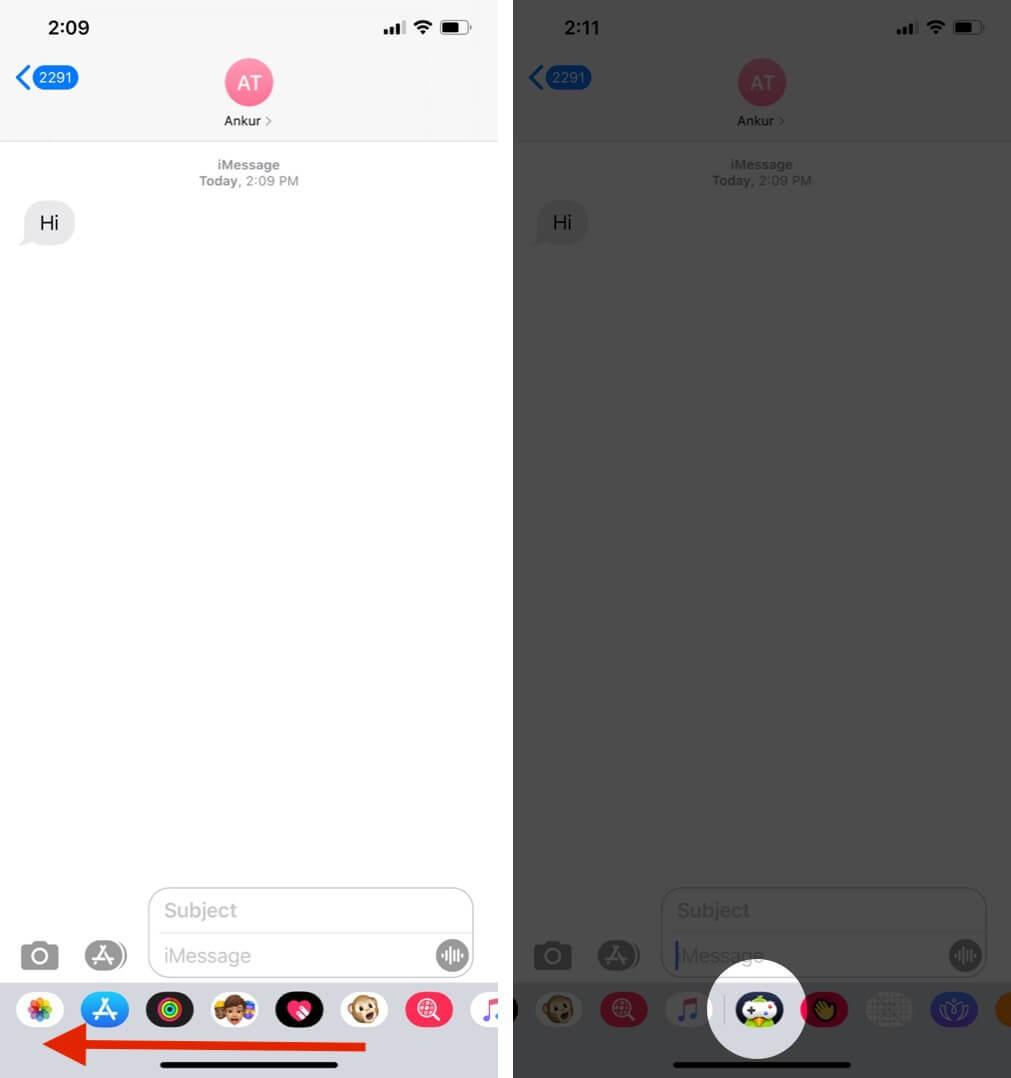 Deslize de barra de ferramentas até encontrar o logotipo GamePenguin. Clique nisso.
Deslize de barra de ferramentas até encontrar o logotipo GamePenguin. Clique nisso.
Etapa 7: Escolha um jogo no GamePenguin
Inicie o GamePenguin e escolha qualquer jogo do total de 24 jogos disponíveis. Aqui nós escolhemos 8 Ball. Toque no botão azul de envio para enviar o jogo na conversa.
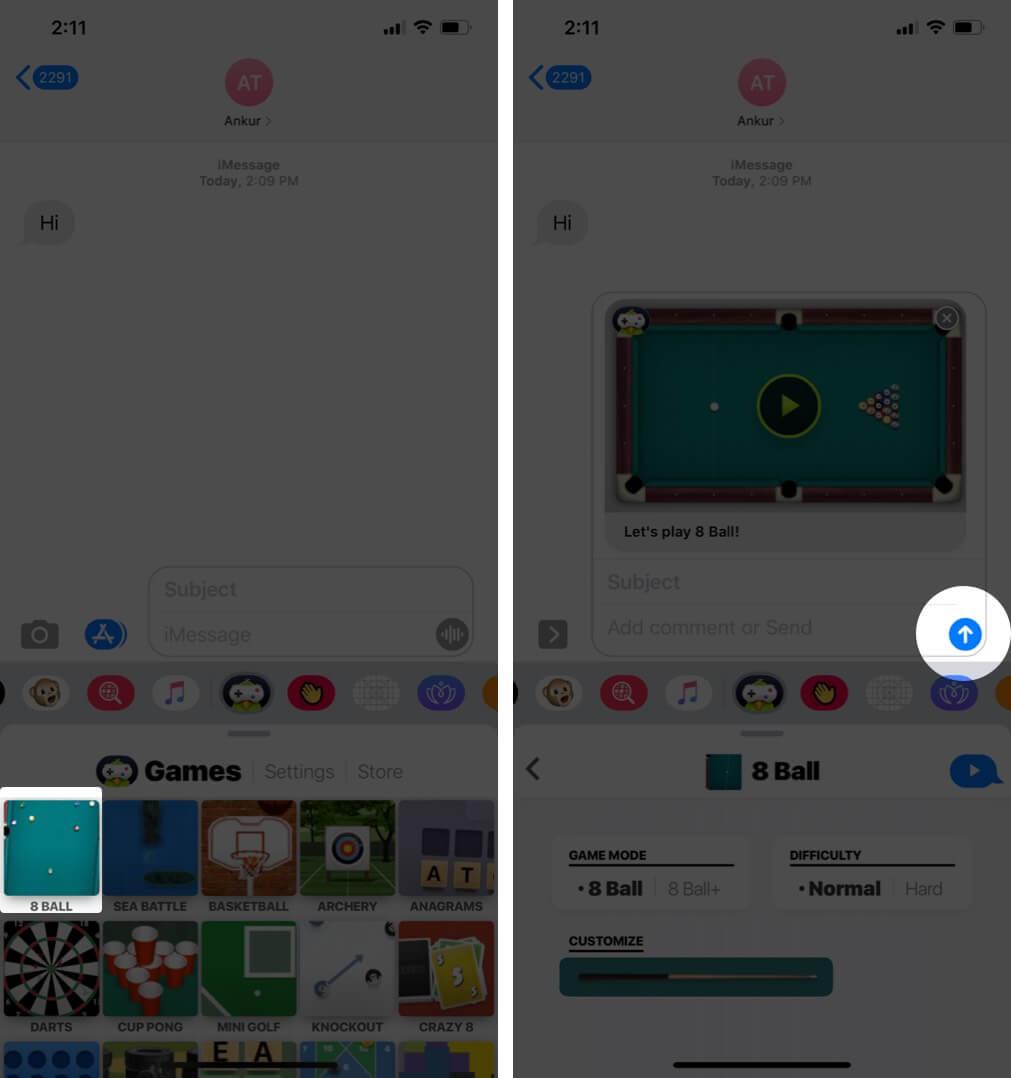 Escolha o jogo que deseja e toque no ícone azul de envio para enviar o jogo na conversa.
Escolha o jogo que deseja e toque no ícone azul de envio para enviar o jogo na conversa.
Etapa 8: Inicie o jogo e jogue
Toque no link do jogo e faça sua jogada. A pessoa com quem você está jogando pode ter que baixar o jogo em seu iPhone para jogá-lo. Depois de enviar o movimento para eles no jogo, eles receberão o link para instalá-lo em seus telefones.
Conforme seu amigo instalar o jogo, você poderá começar a jogar com ele. Espere que eles façam o movimento e você receberá uma notificação quando eles fizerem. Toque nele para executar sua próxima jogada. E é isso!
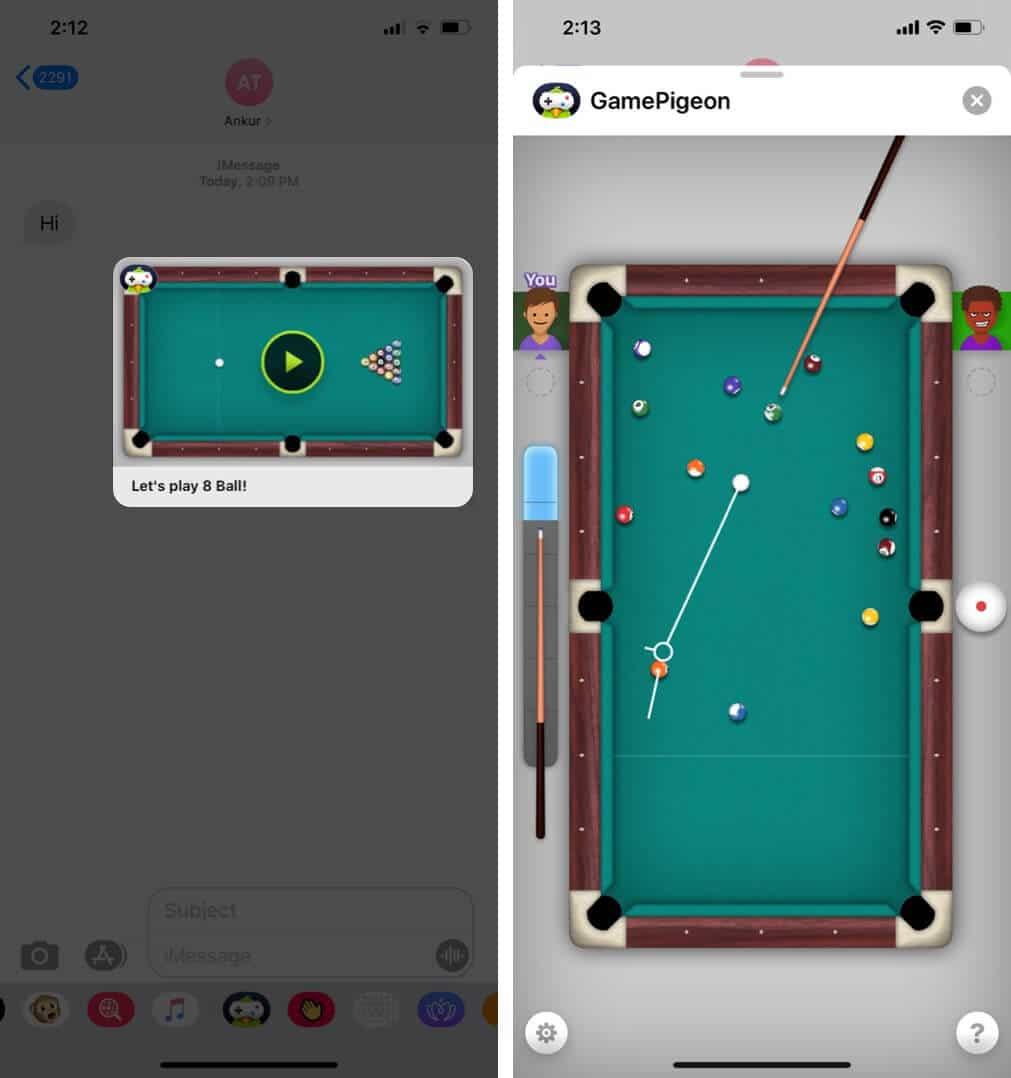 Toque no jogo e faça sua jogada, e seu oponente receberá uma notificação para entrar no jogo.
Toque no jogo e faça sua jogada, e seu oponente receberá uma notificação para entrar no jogo.
Você pode jogar jogos do iMessage em um telefone Android?
Normalmente, é impossível jogar um jogo do iMessage no Android, pois os iMessages são compatíveis apenas com dispositivos Apple. Os dispositivos que enviam e recebem as mensagens são criptografados de ponta a ponta no iMessage e apenas os dispositivos da Apple sabem como descriptografá-los.
No entanto, se você ainda deseja jogar os jogos do iMessage no seu Android telefone, você pode fazê-lo através do weMessage. O aplicativo combina mensagens em nuvem do iMessage com smartphones Android, oferecendo quase todos os recursos do iMessage.
Existem algumas coisas que seu telefone Android deve ter para jogar um jogo do iMessage. Primeiro, é claro, você terá que baixar o weMessage em seu telefone, mantendo as seguintes coisas em mente:
Você deve ter um ID da Apple para acessar o aplicativo iMessage. Você também precisa de um Mac com macOS 10.10 ou um versão posterior.Certifique-se de que seu dispositivo Mac tenha o Java 7 ou uma versão posterior baixada e instalada.Seu smartphone Android deve ter um sistema operacional Android 5.0 ou superior.
Você precisa do macOS para jogar jogos do iMessage no seu telefone Android. Todas as iMessages no seu telefone Android passarão para o dispositivo Apple em duas etapas. Primeiro, o servidor do weMessage recebe as mensagens. Em seguida, na etapa seguinte, ele envia essas mensagens para o iMessage, que as envia para o macOS e o dispositivo Android.
Todas as mensagens enviadas com o aplicativo weMessage são criptografadas pela Apple por meio de seu sistema de segurança. Siga as etapas abaixo para saber como você pode jogar jogos do iMessage no seu Android por meio do aplicativo weMessage.
Etapa 1: Baixe o Java SE Development Kit no MacOS
Primeiro, você deve baixar o Java SE Development Kit no seu Mac e instale-o. Então, você terá que modificar suas Preferências do Sistema para dar ao seu servidor acesso aos direitos do terminal para trocar mensagens entre seu Android e Mac.
Você pode visitar o site oficial da Oracle para baixe o Java mais recente para seu Mac OS.
 Instale o Java SE Development Kit.
Instale o Java SE Development Kit.
Etapa 2: Instale o weMessage no Android
Enquanto isso, instale o weMessage em seu smartphone em Google Play.
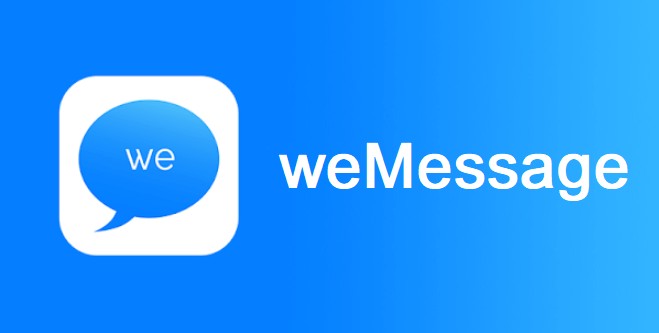 Baixe weMessage.
Baixe weMessage.
Etapa 3: Baixe o arquivo zip weServer
Em seguida, você precisará instalar o arquivo zip weServer compatível com o sistema operacional do seu Mac. Para isso, digite wemessageapp.com em seu navegador para encontrar um arquivo zip para download. Uma vez baixado, extraia o arquivo chamado run.command da pasta zip weServer. Em seguida, abra-o clicando duas vezes no ícone.
 Extraia o arquivo run.command do arquivo zip weServer.
Extraia o arquivo run.command do arquivo zip weServer.
Etapa 4: vincular o weMessage ao iMessage
O próximo passo é conectar o iMessage ao aplicativo weMessage. Abra o weMessage e insira seu e-mail principal do iMessage para conectar os dois aplicativos. Sempre escolha uma senha forte para maior segurança.
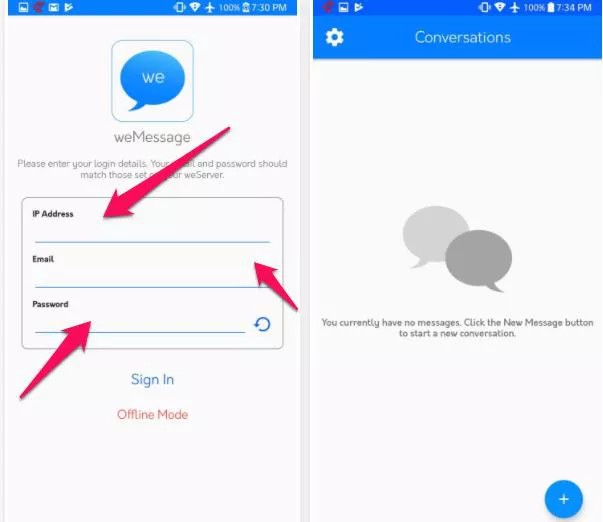 Conecte o weMessage ao iMessage.
Conecte o weMessage ao iMessage.
Etapa 5: Adicionar contatos ao aplicativo weMessage
o weMessage agora está instalado no seu Android. Basta inserir as informações de contato de seus amigos um após o outro no aplicativo e começar a usar os serviços do iMessage.
Etapa 6: Conecte o weMessage ao seu Mac
Agora, em seu smartphone, abra o aplicativo weMessage e clique em Continuar. Permita que o aplicativo acesse as iMessages. Você também pode ativar o botão Permitir modificar as configurações do sistema ao lado do weMessage.
Agora, você precisa vincular o weMessage ao seu dispositivo. Suponha que seu Mac já tenha o servidor weMessage e ambos os dispositivos tenham se conectado à mesma rede de Internet. Nesse caso, o aplicativo weMessage no seu Android se conectará automaticamente ao seu Mac.
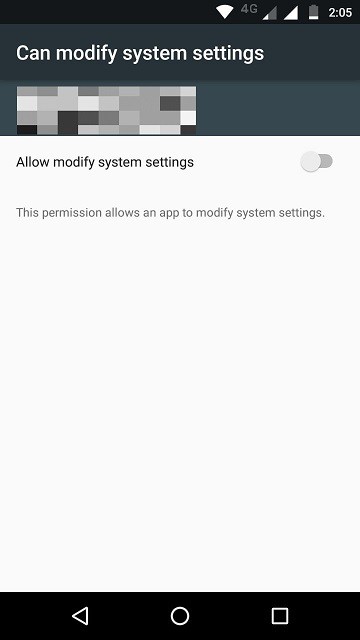 Alterne Permitir modificação das configurações do sistema para que a alternância fique verde.
Alterne Permitir modificação das configurações do sistema para que a alternância fique verde.
Etapa 7: Insira manualmente o endereço IP do Mac no Android
Se seus dispositivos não se conectarem sozinhos, você pode fornecer manualmente o endereço IP do Mac no aplicativo weMessage em seu Android. Para isso, abra Preferências do sistema, selecione sua rede e, em seguida, Avançado, TCP/IP. Você pode ver facilmente o endereço IP do seu Mac aqui escrito como um endereço IPv4.
Finalmente, insira o endereço IP do seu Mac e suas credenciais no weMessage no seu Android. Em seguida, escolha Fazer login para conectar os dois dispositivos. Depois de fazer login, o aplicativo abrirá a tela de conversa onde você pode facilmente enviar e receber mensagens, vídeos, áudio, etc., de e para seu smartphone Android para o iMessage.
Observação: lembre-se de que você só pode conectar seu telefone macOS e Android por meio do aplicativo weMessage quando ambos os dispositivos estiverem conectados a uma rede sem fio.
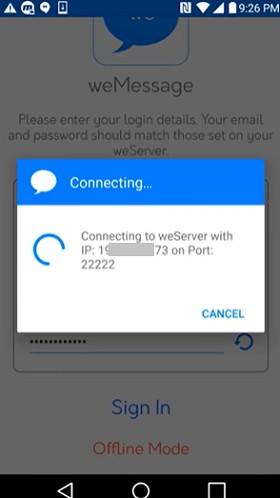 Conecte os dispositivos.
Conecte os dispositivos.
Considerações Finais
Ao contrário da percepção popular, o iMessage não é apenas para enviar ou receber mensagens, vídeo e áudio para usuários do iPhone. Em vez disso, você também pode jogar jogos do iMessage no seu iPhone e iPad e se divertir com alguns amigos. O bom é que o processo de configuração é muito fácil.
Se você tiver um telefone Android, ainda poderá jogar os jogos do iMessage. Tudo o que você precisa fazer é instalar o aplicativo weMessage em seu telefone e seguir as etapas mencionadas acima para desfrutar de jogos divertidos a qualquer hora e em qualquer lugar.
Próximo:
Como jogar jogos do iMessage (com etapas e fotos) Perguntas frequentes (perguntas frequentes)
Como o iMessage funciona em um iPhone?
iMessages são fotos , textos ou vídeos que os usuários do iPhone enviam para outros usuários do iPhone, iPad, Mac ou iPod Touch por Wi-Fi ou dados de celular. Essas mensagens são criptografadas pelo sistema de segurança da Apple e aparecem em bolhas azuis ou verdes.
Para ativar ou desativar o iMessage em seu dispositivo, navegue até Configurações, Mensagens e gire o alternância ao lado de iMessage.
Você ainda pode jogar pelo iMessage?
Sim, você pode jogar pelo iMessage. Primeiro, inicie uma conversa, toque na loja da Apple e baixe o jogo desejado. Em seguida, encontre o jogo acima do teclado em seu aplicativo de mensagens e toque nele para jogar.
O iPhone ainda tem jogos do iMessage?
Quase todos os iPhones mais recentes têm aplicativos iMessage. É um recurso integrado que permite aos usuários baixar vários jogos do iMessage no iPhone, incluindo boliche, 8 Ball e minigolfe.
Como faço para ativar os jogos do iMessage no meu iPhone?
Para jogar jogos do iMessage no seu iPhone, inicie o aplicativo iMessage e toque na conversa com a qual deseja jogar. Em seguida, toque no ícone da loja de aplicativos presente acima do teclado. Em seguida, escolha o jogo que deseja jogar e selecione Obter para instalá-lo em seu telefone.
Como se chama o aplicativo de jogo iMessage?
GamePigeon é o melhor jogo iMessage que permite aos jogadores jogar vários jogos em conversas com quase 24 jogos para escolher.